在 Microsoft Word 中插入多個簽名行:逐步指南
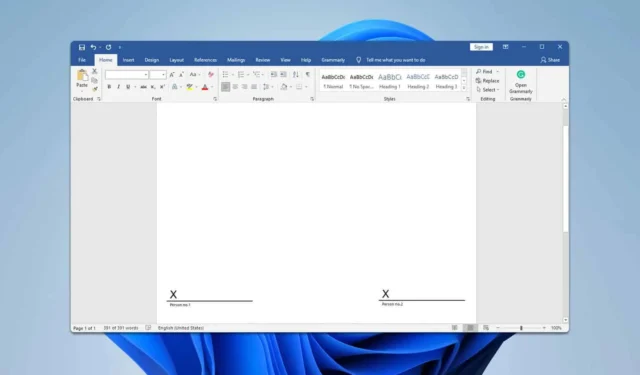
有時,一個文件需要多個簽名,在本指南中,我們將示範如何在 Microsoft Word 中建立多個簽名行。
如何在Word中建立多個簽名行?
1.利用簽名行功能
- 導航至“插入”標籤並選擇“簽名行”。
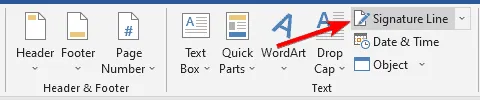
- 填寫所需的詳細信息,然後按一下「確定」。
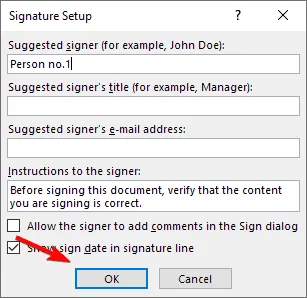
- 重複這些步驟以新增其他簽名行。
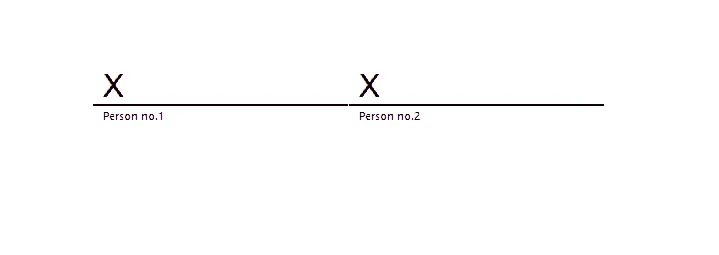
此方法非常適合在 Word 文件中包含多個簽名,因為它支援數位簽名。
2.使用文字框
- 存取“插入”標籤並選擇“文字方塊”。

- 選擇您喜歡的風格。
- 建立一個文字方塊並為一行插入多個下劃線。
- 雙擊文字方塊的邊框。
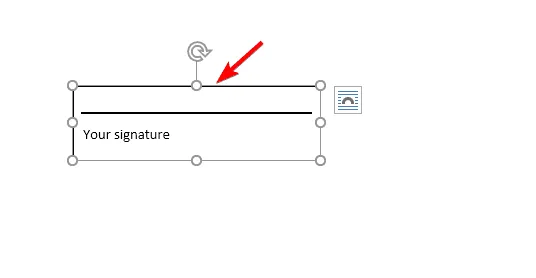
- 在“輪廓”選項中,選擇“無輪廓”。
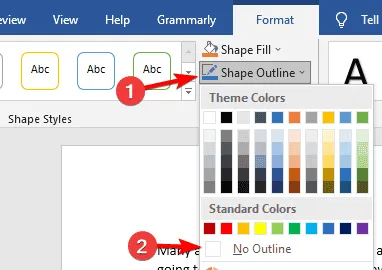
- 完成後,反白顯示文字框,然後按Ctrl +,C 然後按Ctrl +V 進行貼上。
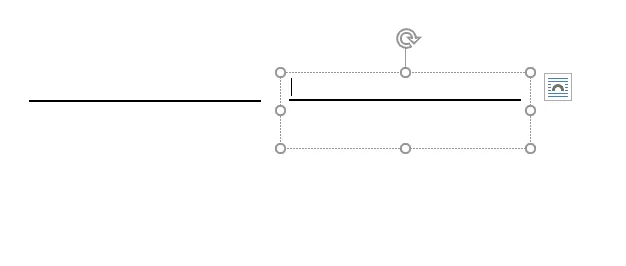
- 如有必要,刪除第二個簽名行的輪廓。
如何在Word中加入空白簽名行?
若要插入空白簽名行,您可以使用文字方塊或參閱我們的文章如何在 Microsoft Word 中新增不含 X 的簽名行以了解更多方法。
現在您已經掌握了在 Word 中插入多個簽名行的知識,請繼續嘗試這些技術,以發現哪一種最適合您的需求。
發佈留言